初识word
- 格式:ppt
- 大小:450.02 KB
- 文档页数:14

第一课《初识word》永丰中心校徐桂芳一、教材分析本课教学内容为江苏科学技术出版社小学信息技术下册教材第1课《初识word》,Word2003是当前最流行的文字处理软件之一,也是Office2003办公套装软件的一个重要组成部分。
该软件集文字录入、编辑、排版、存储、打印等功能于一体,可以制作书籍、信函、传真等各种文档,还具有较强的图形和表格处理能力,通过插入图片、剪贴画和艺术字等,制作出图文并茂的作品,因此应用十分广泛。
本课是了解和认识Word2003的基本操作课,内容是按启动Word、认识Word 窗口组成、保存word文档及退出Word2003窗口的顺序编排的,这是本课三需要完成的任务,也是学生必须掌握的四个知识点。
二、教学目标1.知识与技能(1)通过“图标连连看”游戏环节,让学生认识word,了解Word的启动方法(2)通过“挑战记忆力”竞赛环节,让学生认识Word的窗口组成及主要功能。
(3)通过“才艺大比拼”预设环节,让学生熟练掌握Word文档的输入、保存及退出方法。
2.过程与方法通过“图标连连看”、“挑战记忆力”、“才艺大比拼”等竞赛环节,激发学生对学习word的浓厚兴趣,并在游戏与竞争之中不知不觉融入对知识点的学习,掌握本课知识点并且印象深刻。
3.情感态度与价值观通过一系列竞赛环节,培养学生小组间的自主学习能力、良好竞争的意识以及小组成员间团结协作的集体荣誉感,增强学生利用计算机处理文字的意识和能力。
4.行为与创新通过各项环节的设计,让学生积极尝试用计算机来表达思想。
三、课时安排安排1课时。
四、教学重点与难点1.教学重点:掌握启动和退出Word的方法2.教学难点:认识Word 窗口的组成及其主要功能。
五、教学方法与手段本课使用了教师引导、学生体验学习、游戏学习等教学方法,通过学生个人、小组、集体的多种形式进行学习活动。
六、课前准备多媒体课件、网络机房、“图标连连看”程序、“挑战记忆力”视频、小组学习单、“才艺大比拼”范例七、教学过程■教学反思。
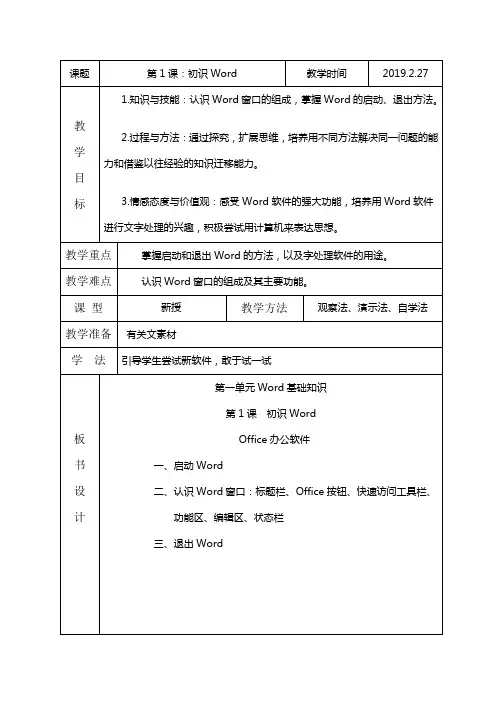
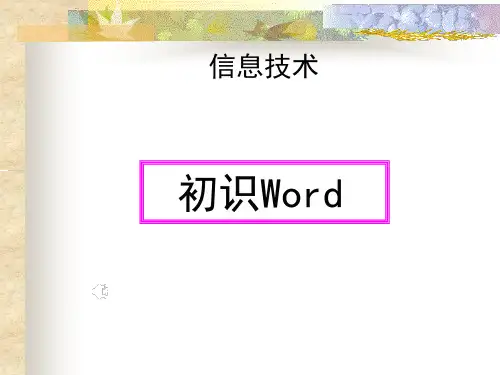
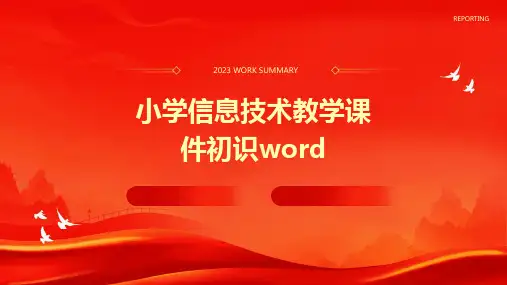

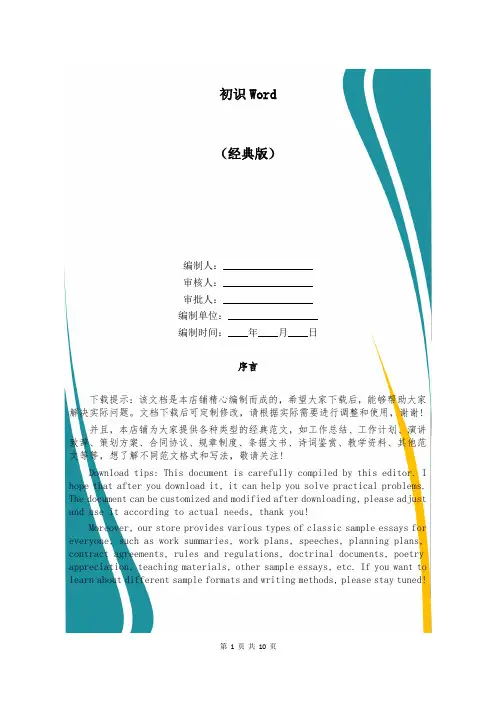
初识Word(经典版)编制人:__________________审核人:__________________审批人:__________________编制单位:__________________编制时间:____年____月____日序言下载提示:该文档是本店铺精心编制而成的,希望大家下载后,能够帮助大家解决实际问题。
文档下载后可定制修改,请根据实际需要进行调整和使用,谢谢!并且,本店铺为大家提供各种类型的经典范文,如工作总结、工作计划、演讲致辞、策划方案、合同协议、规章制度、条据文书、诗词鉴赏、教学资料、其他范文等等,想了解不同范文格式和写法,敬请关注!Download tips: This document is carefully compiled by this editor. I hope that after you download it, it can help you solve practical problems. The document can be customized and modified after downloading, please adjust and use it according to actual needs, thank you!Moreover, our store provides various types of classic sample essays for everyone, such as work summaries, work plans, speeches, planning plans, contract agreements, rules and regulations, doctrinal documents, poetry appreciation, teaching materials, other sample essays, etc. If you want to learn about different sample formats and writing methods, please stay tuned!初识Word初识Word(精选3篇)初识Word 篇1课题:初识word (第三章第1节第1课)教学目的:1.了解汉字信息处理的基本知识及windows98平台下常用的文字处理软件(word , wps等)。
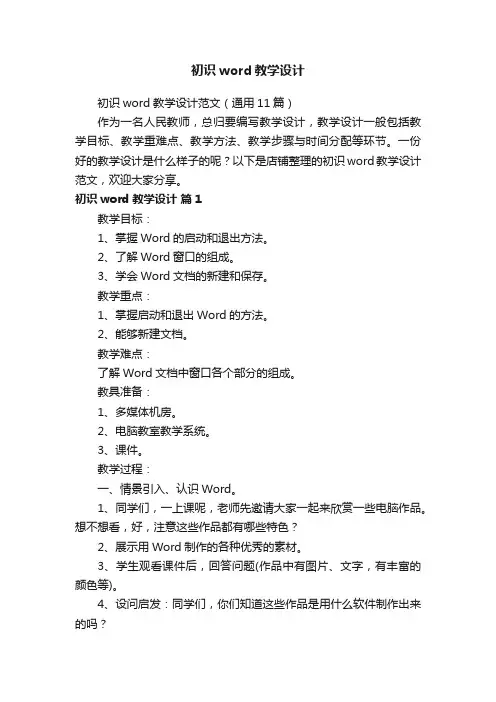
初识word教学设计初识word教学设计范文(通用11篇)作为一名人民教师,总归要编写教学设计,教学设计一般包括教学目标、教学重难点、教学方法、教学步骤与时间分配等环节。
一份好的教学设计是什么样子的呢?以下是店铺整理的初识word教学设计范文,欢迎大家分享。
初识word教学设计篇1教学目标:1、掌握Word的启动和退出方法。
2、了解Word窗口的组成。
3、学会Word文档的新建和保存。
教学重点:1、掌握启动和退出Word的方法。
2、能够新建文档。
教学难点:了解Word文档中窗口各个部分的组成。
教具准备:1、多媒体机房。
2、电脑教室教学系统。
3、课件。
教学过程:一、情景引入、认识Word。
1、同学们,一上课呢,老师先邀请大家一起来欣赏一些电脑作品。
想不想看,好,注意这些作品都有哪些特色?2、展示用Word制作的各种优秀的素材。
3、学生观看课件后,回答问题(作品中有图片、文字,有丰富的颜色等)。
4、设问启发:同学们,你们知道这些作品是用什么软件制作出来的吗?5、介绍Word的基本知识:Word在英文中是字、词的意思,这里指的就是软件名称。
Word是一个专门用来处理文字的软件,有了它,我们可以轻松地写作文、写日记、编小报等,它具有非常强大的字处理功能。
下面我们就一起来认识Word。
板书课题:初识Word 2003]并让学生看看Word的图像。
二、复习旧知,探究新知。
1、Word 2003的启动(1)复习旧知:同学们,还记得如何启动一个应用程序吗?以“写字板”为例说一说。
(2)下面老师提出一个新的挑战,想请一位同学来帮老师启动Word软件。
谁愿意来接受挑战!请学生示范。
(3)教师提问:是不是还有其他的启动方法?(快捷方式启动)(4)学生上机尝试、交流。
请个别学生向全班学生作示范。
[板书:Word 2003的启动。
执行“开始——程序——Microsoft Office——Microsoft Office Word2003”的命令](5)讨论:你认为哪种方法比较好?请选择一种你认为最好的方法启动Word。
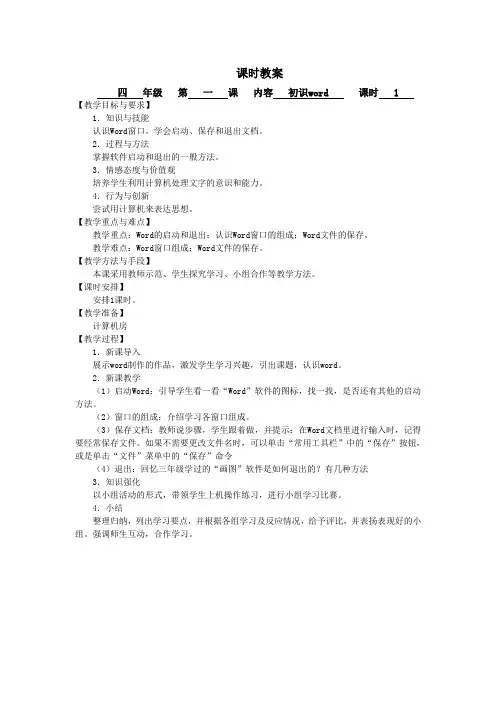
课时教案
四年级第一课内容初识word 课时 1 【教学目标与要求】
1.知识与技能
认识Word窗口。
学会启动、保存和退出文档。
2.过程与方法
掌握软件启动和退出的一般方法。
3.情感态度与价值观
培养学生利用计算机处理文字的意识和能力。
4.行为与创新
尝试用计算机来表达思想。
【教学重点与难点】
教学重点:Word的启动和退出;认识Word窗口的组成;Word文件的保存。
教学难点:Word窗口组成;Word文件的保存。
【教学方法与手段】
本课采用教师示范、学生探究学习、小组合作等教学方法。
【课时安排】
安排1课时。
【教学准备】
计算机房
【教学过程】
1.新课导入
展示word制作的作品,激发学生学习兴趣,引出课题,认识word。
2.新课教学
(1)启动Word:引导学生看一看“Word”软件的图标,找一找,是否还有其他的启动方法。
(2)窗口的组成:介绍学习各窗口组成。
(3)保存文档:教师说步骤,学生跟着做,并提示:在Word文档里进行输入时,记得要经常保存文件。
如果不需要更改文件名时,可以单击“常用工具栏”中的“保存”按钮,或是单击“文件”菜单中的“保存”命令
(4)退出:回忆三年级学过的“画图”软件是如何退出的?有几种方法
3.知识强化
以小组活动的形式,带领学生上机操作练习,进行小组学习比赛。
4.小结
整理归纳,列出学习要点,并根据各组学习及反应情况,给予评比,并表扬表现好的小组。
强调师生互动,合作学习。
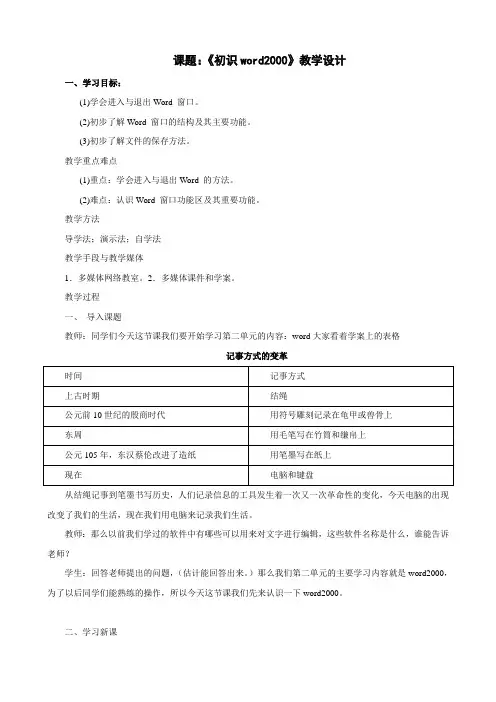
课题:《初识word2000》教学设计一、学习目标:(1)学会进入与退出Word 窗口。
(2)初步了解Word 窗口的结构及其主要功能。
(3)初步了解文件的保存方法。
教学重点难点(1)重点:学会进入与退出Word 的方法。
(2)难点:认识Word 窗口功能区及其重要功能。
教学方法导学法;演示法;自学法教学手段与教学媒体1.多媒体网络教室。
2.多媒体课件和学案。
教学过程一、导入课题教师:同学们今天这节课我们要开始学习第二单元的内容:word大家看着学案上的表格记事方式的变革从结绳记事到笔墨书写历史,人们记录信息的工具发生着一次又一次革命性的变化,今天电脑的出现改变了我们的生活,现在我们用电脑来记录我们生活。
教师:那么以前我们学过的软件中有哪些可以用来对文字进行编辑,这些软件名称是什么,谁能告诉老师?学生:回答老师提出的问题,(估计能回答出来。
)那么我们第二单元的主要学习内容就是word2000,为了以后同学们能熟练的操作,所以今天这节课我们先来认识一下word2000。
二、学习新课(一)Word软件功能教师:大家看着老师给出的这张小报,从这张小报我们可以看出Word软件有许多功能,你能说出有什么功能吗?学生:插入表格,插入图片,文字格式修饰等。
教师总结:Word2000中文版是一个功能强大的文字处理系统,它是微软公司出版的办公套装软件Office2000中文版的组件之一,使用它可方便地进行各种体裁的文稿的编排打印、表格制作、书籍编辑、小报制作等,不仅如此,它还具有传真、电子邮件、简单HTML和Web主页制作等多种功能。
(二)考察学生对Word的掌握情况教师:看学案“环节一考考你”,题目要求是:启动Word,输入“古诗”二个汉字,以“古诗”为文件名保存到我的文档,保存完毕,退出Word,回到桌面上。
提醒同学不会的操作可以互相讨论,也可以看学案中的“友情提示”,做完后马上举手。
友情提示:操作方法:1、启动word20002、输入“古诗”二个字3、“文件”菜单——“保存”4、确定保存位置为“我的文档”——输入文件名5、确定6、退出word2000学生操作,教师巡回指导,观察学生完成情况,记录共性问题并重点说明,比如文档的保存方法,同时将好作品上传。
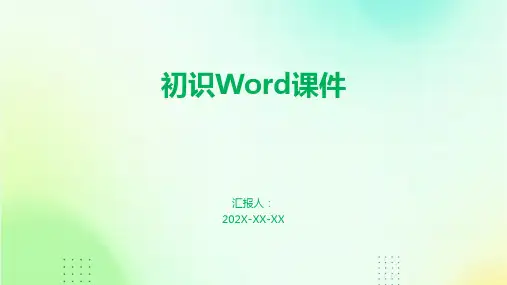
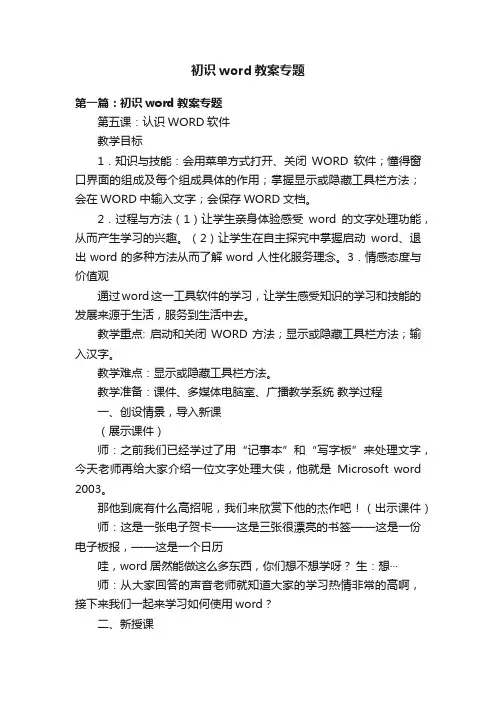
初识word教案专题第一篇:初识word教案专题第五课:认识WORD软件教学目标1.知识与技能:会用菜单方式打开、关闭WORD软件;懂得窗口界面的组成及每个组成具体的作用;掌握显示或隐藏工具栏方法;会在WORD中输入文字;会保存WORD文档。
2.过程与方法(1)让学生亲身体验感受word的文字处理功能,从而产生学习的兴趣。
(2)让学生在自主探究中掌握启动word、退出word的多种方法从而了解word人性化服务理念。
3.情感态度与价值观通过word这一工具软件的学习,让学生感受知识的学习和技能的发展来源于生活,服务到生活中去。
教学重点: 启动和关闭WORD方法;显示或隐藏工具栏方法;输入汉字。
教学难点:显示或隐藏工具栏方法。
教学准备:课件、多媒体电脑室、广播教学系统教学过程一、创设情景,导入新课(展示课件)师:之前我们已经学过了用“记事本”和“写字板”来处理文字,今天老师再给大家介绍一位文字处理大侠,他就是Microsoft word 2003。
那他到底有什么高招呢,我们来欣赏下他的杰作吧!(出示课件)师:这是一张电子贺卡——这是三张很漂亮的书签——这是一份电子板报,——这是一个日历哇,word居然能做这么多东西,你们想不想学呀?生:想···师:从大家回答的声音老师就知道大家的学习热情非常的高啊,接下来我们一起来学习如何使用word?二、新授课1、Microsoft Word的概念(课件,介绍word概念)师:Word是微软办公软件大家庭中的一员。
它是一种文字处理器,是迄今为止功能最强大的文字处理软件。
2、启动word的方法师:那我们该如何启动它呢,大家回忆下以前是怎么启动“画图”软件的,然后想想如何启动word呀?请学生上台演示····· 师总结开启word的三种方法:双击桌面上word 快捷图标单击“开始”菜单——程序——Microsoft Office——Microsoft Word 在在桌面空白处右击鼠标选择“新建” 单击word选项图标,也可启动Word。
小学信息技术初识word教案信息技术急速发展,对于小学生来说,掌握 Word能变得非常必要。
若想让学生正确地了解并使用 Word,首先要给他们实用而简单易懂的教案。
本文以小学信息技术初识 Word 为主题,针对小学生编写一份 Size目教案,旨在使得学生能够熟练的使用 Word。
一、学习目的1.了解和会用 Word件的基本知识。
2.让学生掌握利用 Word基本技能,包括不同类型的文本编辑、图形插入、文本格式等。
二、学习内容1.了解 Word基本功能学习 Word,首先要了解它的基本功能,包括如何打开 Word件、如何创建文档、如何保存文档、以及如何结束文档编辑工作等。
2.了解文本编辑功能学习 Word,要掌握文本编辑功能,包括如何复制、粘贴、剪切文本内容,以及如何使用批注功能、拼写检查功能、文本搜索替换功能等。
3.了解图形插入功能Word一款功能强大的文字处理软件,它不仅可以处理文本,还可以插入图片、框架、图表等,学习 Word要掌握如何插入图片、框架、图表等功能。
4.了解文本格式功能Word理文本时,可以让文本显示不同的格式,比如文本大小、文本颜色、文本字体等,这就要求学生掌握文本格式功能。
三、交流分享1.学习过程中,学生可以组成小组进行交流分享,分享自己的学习经验,以及在学习 Word程中遇到的问题。
2.学生可以以小组为单位,利用 Word写小文本,或者编写绘本,然后在班级里进行分享,让每个学生的成果得以展现出来,为学生增加学习的信心和自信心。
四、总结反思1.学习完 Word,可以让学生进行总结反思,让学生把学习 Word 过程和经验总结成文,或者进行录音,让老师了解学生的学习情况。
2.进行总结反思时,可以让学生思考诸如:在学习 Word,哪个知识点最容易理解,哪个最难理解;今天学习最轻松的知识点,以及最困难的知识点等等。
本文以小学信息技术初识 Word 为主题,针对小学生编写一份Word案,旨在使得学生能够熟练的使用 Word。
“初识word2003”说课稿各位专家,各位老师,大家好。
我是七年级信息技术教师,我所说的课题是《初识word》。
整个说课部分分为课前准备、课堂展示二部分。
下面先说课前准备部分。
课前准备部分我选用的教材是河北大学出版社出版的《信息技术》第一册。
本教材渗透“任务驱动”的学习方式,鼓励学生动手操作,倡导学生《初识wore》是教材是第三章第一节的内容》,的主动探究与合作交流。
在本册教材中是一个很重要的知识环节。
本节的学习对学生本学期word知识的掌握及今后的电脑技能学习有着深远的意义。
也是“了解熟悉――技巧掌握――综合运用”这一合理知识链的必要环节。
根据对教材的分析和理解,我将本节课的教学目标定位为:1掌握word2003的启动方法;2初步了解“Word”窗口的结构及其主要功能;3学会保存“文件”,学会退出word的基本方法,掌握其他方法;【认知目标:】通过隐藏或显示各种工具栏,培养学生举一反三的能力;培养学生主动探究知识的学习兴趣和思维习惯;培养学生对问题的探究能力;培养学生触类旁通的能力;培养学生协作学习的能力。
【情感目标:】根据七年级学生认知水平和本课程内容的内在规律,我确定了如下的教学目标:(1)使学生学会进入与退出Word 窗口。
(2)使学生初步了解Word 窗口的结构及其主要功能。
⑶使学生掌握工具栏的显示和隐藏。
并将“使学生掌握工具栏的显示和隐藏和培养学生的协作学习能力”做为教学的难点。
在这节课的实施过程中,根据新课程目标要求,我确定了如下的教学策略和方法:在多媒体电脑的网络教室组织教学,主要采用任务驱动法,在教学过程中灵活运用“分工、协作,再分工、再协作”的策略,同时采用教师演示和学生演示相结合的方法,帮助完成新知识的学习。
课堂展示部分根据上面的教学思路,在这节课的教学过程中,为了在有效的一节课时间里,突破重难点,我首先设计了三大任务:<任务一>启动word;<任务二>word窗口组成;<任务三>体验在word中输入文字,<任务四>退出word。
Word基础图文教程——适合初学者(100页)第一部分:Word界面与基本操作1. 认识Word界面界面布局:栏、快速访问工具栏、菜单栏、功能区、编辑区、状态栏等。
各部分功能简介,帮助初学者快速熟悉界面。
2. 文档的基本操作新建文档:通过“空白文档”或“模板”创建新文档。
保存文档:选择合适的保存位置和格式,并了解不同格式的特点。
打开文档:快速找到并打开已有的Word文档。
关闭文档:安全退出Word程序,避免数据丢失。
3. 输入与编辑文本输入文本:使用键盘输入文字,并了解各种输入法的特点。
选择文本:使用鼠标或键盘选择单个字符、单词、段落或整篇文档。
编辑文本:复制、剪切、粘贴、删除、撤销和重复等操作。
查找与替换:快速定位并替换指定的文本内容。
4. 设置文本格式字体设置:选择合适的字体、字号、颜色等。
段落设置:调整段落对齐方式、缩进、行距等。
样式与格式刷:快速应用预设的格式,并了解样式的使用方法。
项目符号与编号:美化文本结构,提高可读性。
5. 插入与编辑图片插入图片:从本地文件或网络插入图片。
编辑图片:调整图片大小、位置、亮度、对比度等。
裁剪图片:去除图片中不需要的部分。
图片样式:应用预设的图片样式,美化图片效果。
6. 插入与编辑表格创建表格:通过插入表格功能或手动绘制表格。
编辑表格:添加或删除行、列,调整表格大小,合并或拆分单元格等。
设置表格格式:调整表格边框、底纹、对齐方式等。
表格样式:应用预设的表格样式,美化表格效果。
7. 插入与编辑图表创建图表:选择合适的图表类型,并输入数据。
编辑图表:调整图表大小、位置、、图例等。
设置图表格式:调整图表颜色、字体、线条等。
图表样式:应用预设的图表样式,美化图表效果。
8. 页面设置与打印页面设置:设置纸张大小、方向、页边距等。
页眉和页脚:添加页眉和页脚,并设置其内容。
页码:添加页码,并选择合适的格式。
打印预览:预览文档的打印效果,并进行调整。
打印设置:选择打印机、设置打印范围、份数等。